Day1
目录
安装镜像有三种方式:1、使用官方脚本安装;2、使用二进制安装;3、使用yum安装
使用docker version 查看docker版本的详细信息,可以看到docker的客户端、服务端都在同一台主机上
使用docker --version 查看docker版本的摘要信息编辑
使用docker run hello-world查看docker能否正常运行,回复为hello from docker,表示docker正常运行
配置好docker后,使用docker search命令,查找相关资源
[root@docker ~]# docker tag httpd test/httpd:v1 使用docker tag 命令,给下载的httpd打标签,并将其归入test/httpd 这一仓库编辑
使用docker images docker image ls docker image ls nginx 查看docker镜像编辑
使用docker run -it ubuntu命令,进入Ubuntu镜像,并执行相关操作
docker镜像:
特殊的文件系统,提供容器运行时,所需的程序、资源、配置、及一些为运行时准备的配置参数;镜像不包含任何动态数据,内容构建后,不会被改变
docker容器:
镜像运行的实体,类似于面向对象中的类和实例,镜像为类,容器为实列
docker仓库:
仓库是存放镜像的地方
镜像的安装:
安装镜像有三种方式:1、使用官方脚本安装;2、使用二进制安装;3、使用yum安装
这里主要使用yum安装镜像
yum安装镜像的相关配置
先写一个.repo结尾的文件,配置相关的网络下载源,选择对应版本,这里使用的为7.9.2009版本
[base]
name=base
baseurl=https://mirrors.aliyun.com/centos-vault/7.9.2009/os/Source/repodata/
gpgcheck=0
安装镜像下载所依赖的包
[root@docker yum.repos.d]# yum install yum-utils device-mapper-persistent-data lvm2 -y
再配置一个docker的源,这里选择的是阿里云
[baseos]
baseurl=https://mirrors.aliyun.com/docker-ce/linux/centos/7.9/x86_64/stable/
enable=1
gpgcheck=0
更新源
[root@docker ~]# yum makecache fast
默认安装最新版,也可以不-y 自己选择版本
[root@docker ~]# yum -y install docker-ce
配置加速器,加快docker从网上拉取资源的速度
[root@docker ~]# vi /etc/docker/daemon.json
{
"registry-mirrors":["https://01hbwnpj.mirror.aliyuncs.com"]
}
重新加载这个配置文件
[root@docker ~]# systemctl daemon-reload
重启docker
[root@docker ~]# systemctl restart docker
查看docker的详细信息,有
Registry Mirrors:
https://01hbwnpj.mirror.aliyuncs.com/
这个链接,表示加速器配置成功
[root@docker ~]# docker info
如果提示如下,则配置[root@docker ~]# vim /etc/sysctl.conf
WARNING: bridge-nf-call-iptables is disabled
WARNING: bridge-nf-call-ip6tables is disabled
配置内容如下:
net.bridge.bridge-nf-call-iptables = 1
net.bridge.bridge-nf-call-ip6tables = 1
完成相关配置后,重载docker
[root@docker ~]# systemctl daemon-reload
将docker设为开机自启
[root@docker ~]# systemctl enable docker
启动docker
[root@localhost~]# systemctl start docker
启动docker,并查看docker的状态

使用docker version 查看docker版本的详细信息,可以看到docker的客户端、服务端都在同一台主机上

使用 rpm -qa | grep docker,查看docker所有包的信息

使用docker --version 查看docker版本的摘要信息
docker info 查看docker的日志信息


使用docker run hello-world查看docker能否正常运行,回复为hello from docker,表示docker正常运行

配置好docker后,使用docker search命令,查找相关资源

使用docker pull命令,下载httpd镜像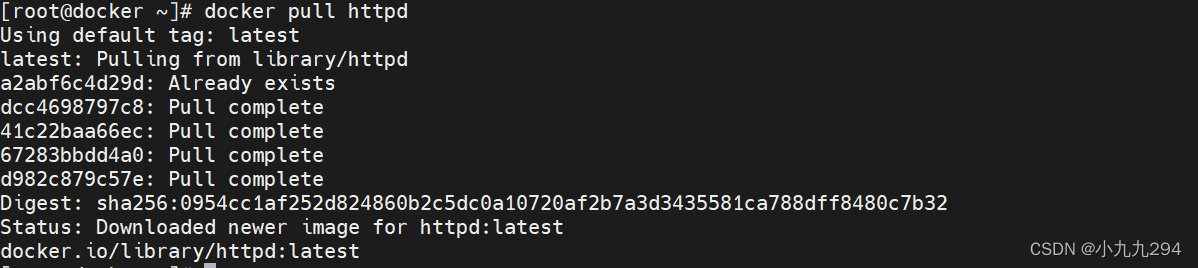
[root@docker ~]# docker tag httpd test/httpd:v1 使用docker tag 命令,给下载的httpd打标签,并将其归入test/httpd 这一仓库
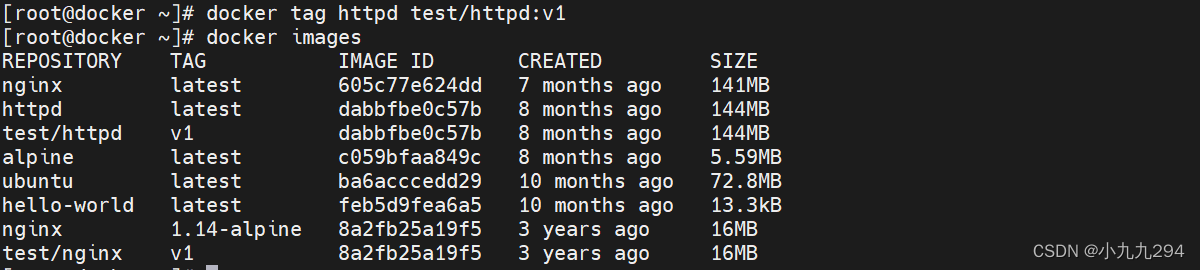
使用docker images docker image ls docker image ls nginx 查看docker镜像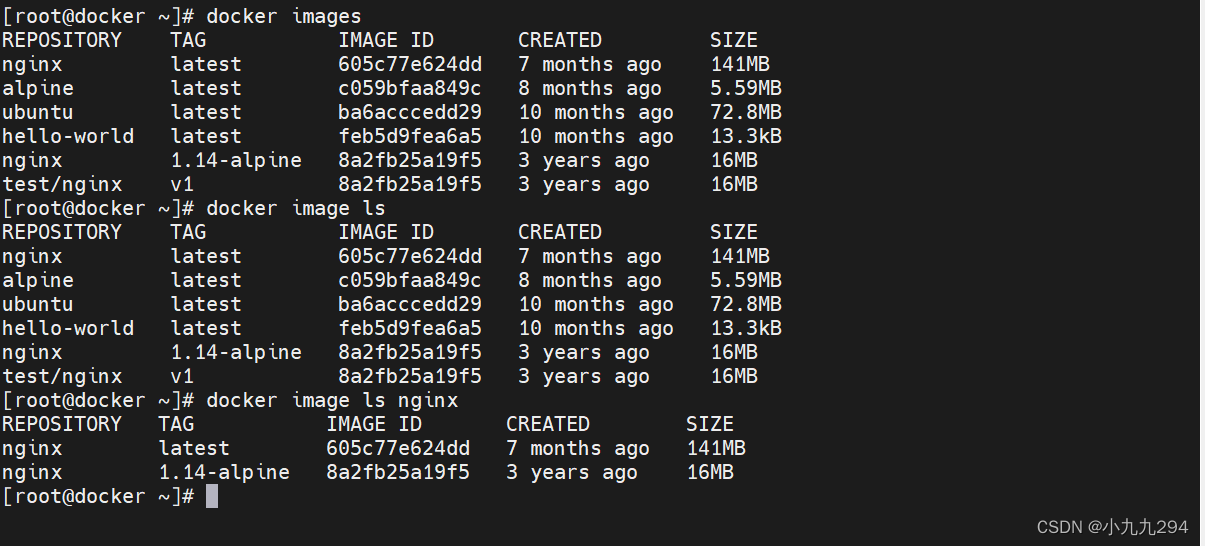
使用[root@docker ~]# docker run -it ubuntu bash命令,进入Ubuntu镜像,并执行相关操作
-i(interactive) 交互式 -t (terminal)终端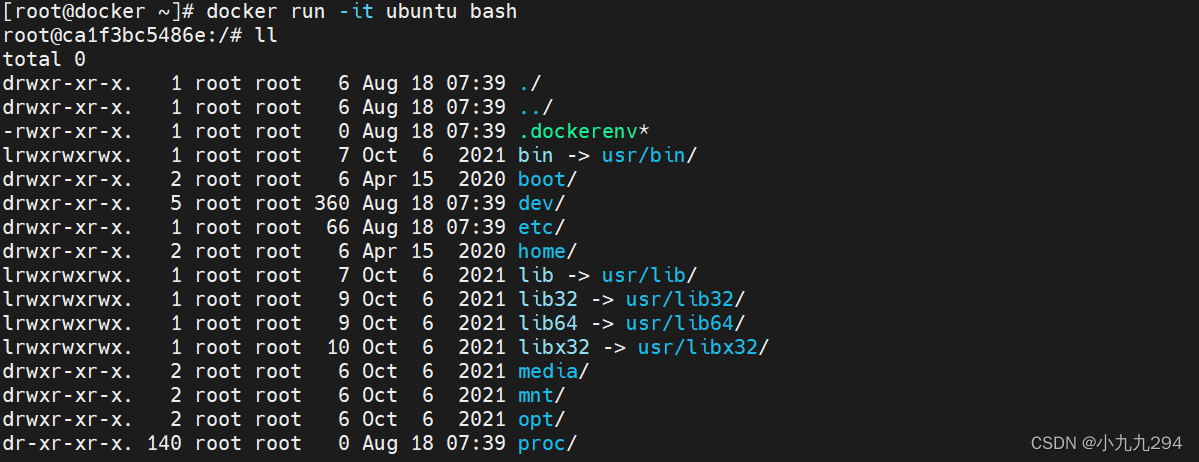
























 被折叠的 条评论
为什么被折叠?
被折叠的 条评论
为什么被折叠?








